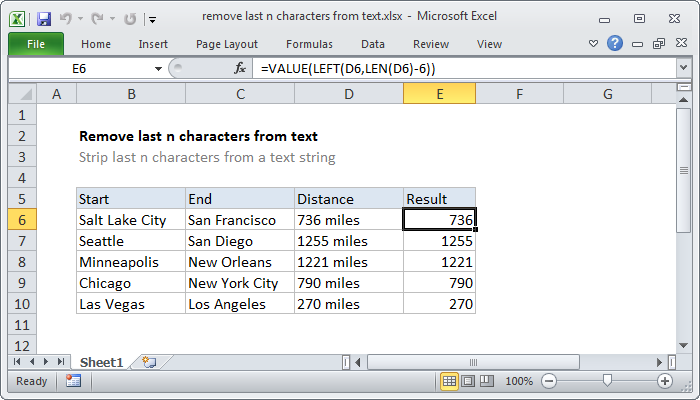
Explicación
Para eliminar los últimos n caracteres de una cadena de texto, puede usar una fórmula basada en las funciones IZQUIERDA y LARGO. Puede usar una fórmula como esta para eliminar los últimos 3 caracteres, los últimos 5 caracteres de un valor, comenzando por la izquierda. En el ejemplo que se muestra, la fórmula en E6 es:
que recorta "millas" de cada valor y devuelve solo el número.
Cómo funciona esta fórmula
La función IZQUIERDA es perfecta para extraer caracteres comenzando desde el lado izquierdo de una cadena de texto. Usamos IZQUIERDA en esta fórmula para extraer todos los caracteres hasta el número de caracteres que queremos recortar.
El desafío, para valores con longitud variable, es que no sabemos exactamente cuántos caracteres extraer. Ahí es donde se usa la función LARGO.
Trabajando de adentro hacia afuera, LARGO calcula la longitud total de cada valor. Para D6 (736 millas) la longitud total es 9. Para obtener el número de caracteres que se extraerán, restamos 6, que es la longitud de "millas", incluido el carácter de espacio. El resultado es 3, que se alimenta a IZQUIERDA como el número de caracteres a extraer. IZQUIERDA luego devuelve el texto "736" como un valor de texto.
Finalmente, debido a que queremos un valor numérico (y no texto), ejecutamos el texto a través de la función VALOR, que convierte los números en formato de texto en números reales.
Los pasos de la fórmula se ven así:
Nota: no hay razón para usar la función VALOR si no necesita un resultado numérico.
0 comentarios:
Publicar un comentario